1 Uruchom USB Network Gate. Przejdź do zakładki „Udostępnij Lokalne Urządzenia USB”

Zastanawiasz się, jak połączyć urządzenie USB z wieloma urządzeniami i mieć do niego dostęp przez cały czas ze wszystkich systemów komputerowych? To możliwe. Jeśli regularnie korzystasz z urządzeń peryferyjnych USB, mogłeś poczuć potrzebę dostępu do urządzenia USB fizycznie podłączonego do innego urządzenia. W tym artykule omówimy, jak udostępniać urządzenia USB za pośrednictwem sieci między dwoma komputerami na dwa sposoby - za pomocą przełącznika USB i USB network gate.
Ale co oznacza udostępnianie przełącznika USB między dwoma komputerami?
Przełącznik USB umożliwia wielu komputerom łatwe udostępnianie peryferiów USB, takich jak skanery, drukarki, dyski twarde itp. Ta opcja jest bardziej przyjazna dla budżetu, ale ma pewne wady, takie jak ograniczona liczba urządzeń USB, zasięg pracy itp. Jednak nie wymaga odłączania urządzenia peryferyjnego USB od jednego urządzenia i podłączania go do innego.

Podczas korzystania z przełącznika USB nie musisz konfigurować skomplikowanej sieci, aby udostępnić klucz USB między dwoma komputerami. Wystarczy nacisnąć przycisk na przełączniku USB, aby urządzenie USB było natychmiast dostępne dla podłączonych do niego urządzeń.
Poniższe kroki pomogą Ci włączyć przełącznik USB między dwoma urządzeniami:
Teraz urządzenie podłączone do przełącznika USB będzie mogło zmienić swoje połączenie na komputer gościa z komputera hosta.
Zalety:
Wady:

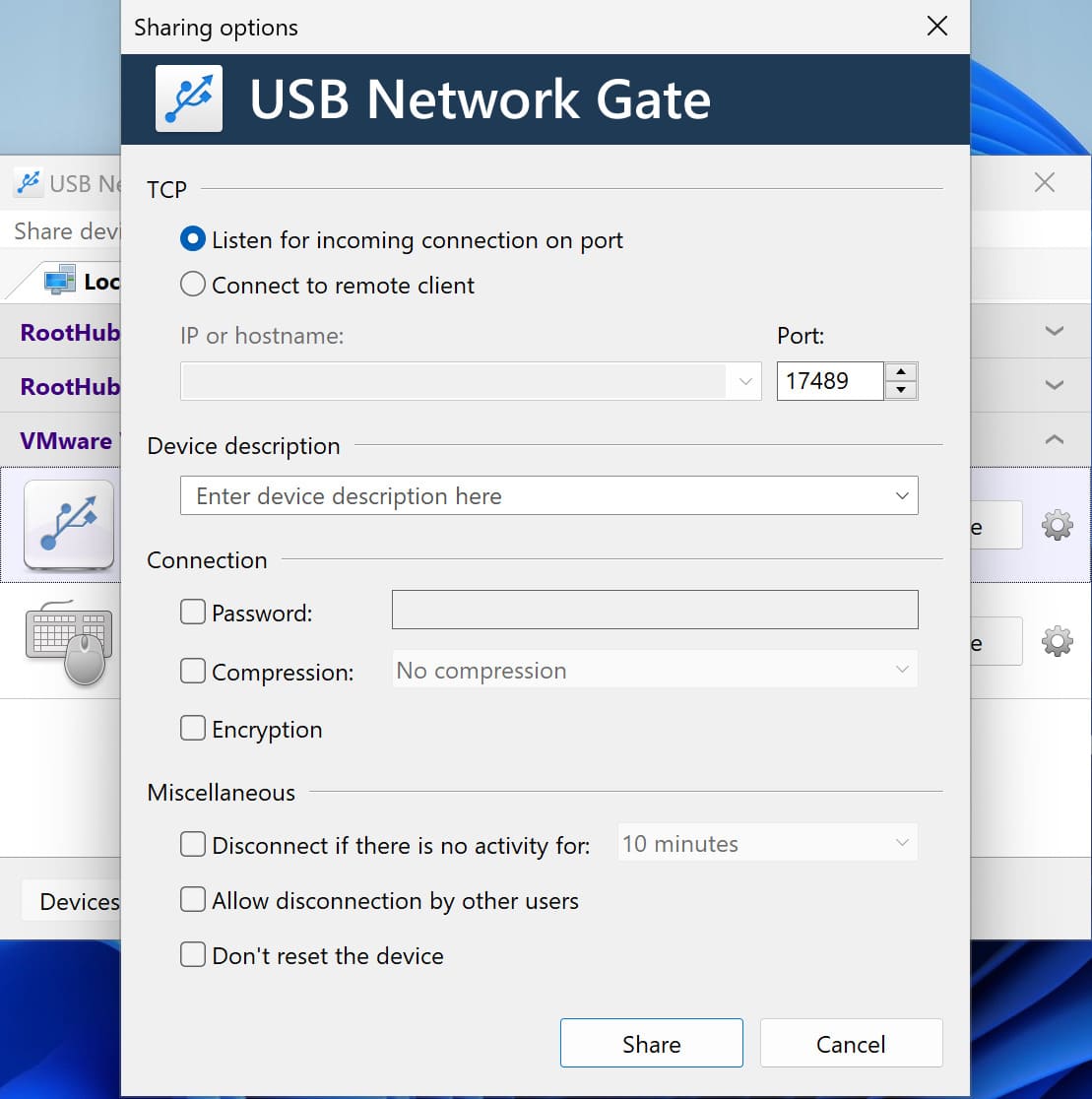
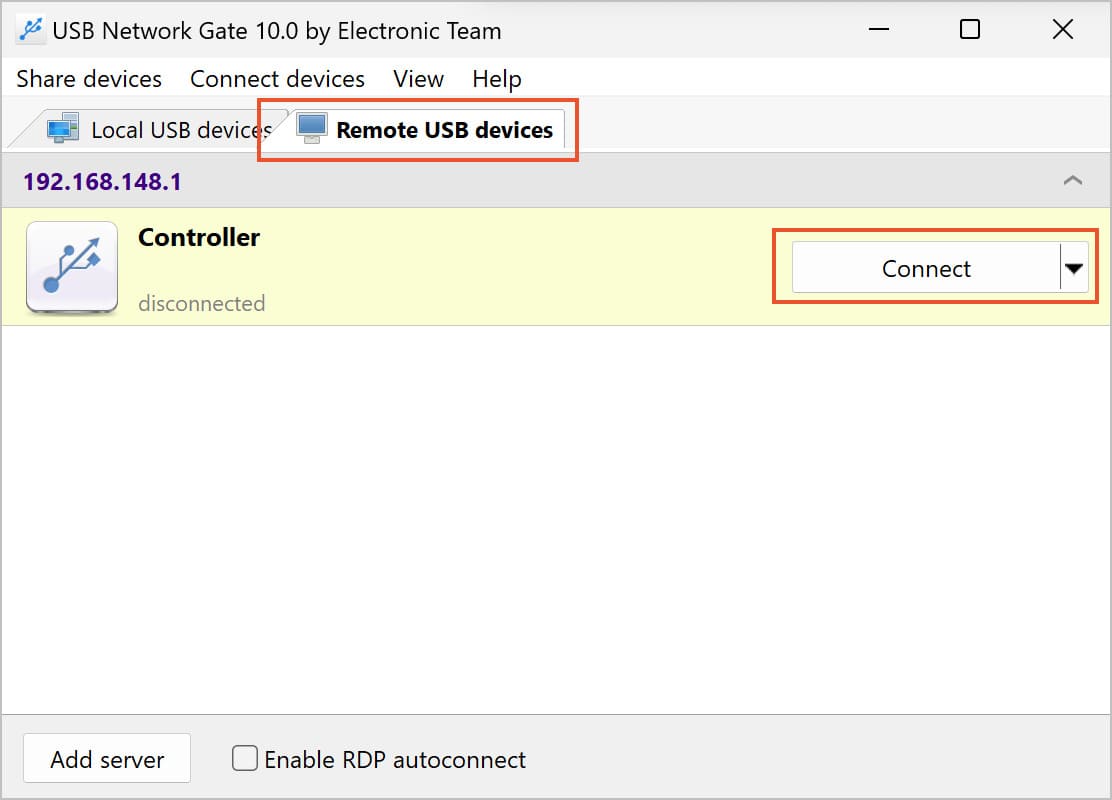
Zalety:
Wady:

Z powyższych informacji wiesz, jak uzyskać dostęp do urządzeń USB między dwoma komputerami. Proces jest prosty i każdy, niezależnie od poziomu umiejętności, może go wykonać i zarządzać zadaniem w kilka kliknięć.
Dlatego, gdy przychodzi do wyboru jednej metody spośród dwóch, rozważ swoje wymagania i sytuacje, aby zdecydować, która z nich jest najlepiej odpowiednia dla Ciebie.
Ogólnie rzecz biorąc, jeśli odległość nie stanowi dla Ciebie problemu, możesz wybrać przełącznik USB. Zapewni Ci to prostą, wygodną i szybszą alternatywę udostępniania urządzenia USB między dwoma komputerami.
Jednakże, jeśli przechodzisz na środowisko pracy zdalnej, nie chcesz mieć do czynienia z ograniczeniami sprzętowymi lub masz zespół zdalny, możesz wybrać USB Network Gate.
Jeśli pytasz nas, polecamy używanie USB Network Gate, ponieważ jest to rozwiązanie niezawodne i wygodne. Dlatego warto w nie zainwestować. Poza tym, możesz potrzebować dostępu do zdalnego urządzenia w dowolnym momencie, którego nie możesz podłączyć do przełącznika USB.
UNG for Windows
UNG for Mac
UNG for Linux
UNG for Android